在某些情況下,比如遠程工作時,可能需要訪問本地不可得的器件。
本篇簡介教程演示了如何共享并訪問位于遠程實驗室內的開發板或歸同事所有的開發板。
本教程分 2 個部分:
第 1 部分:必須由開發板所有者執行的任務。
第 2 部分:必須由此開發板的訪問者執行的任務。
步驟 1:共享開發板
將此開發板通過 USB 線連接到您的計算機,就像本地使用一樣。
在此示例中,要共享的是 ZCU102 開發板。
打開 Vivado 實例,在主頁上的Tcl console 中,運行以下命令:
exec hw_server -d
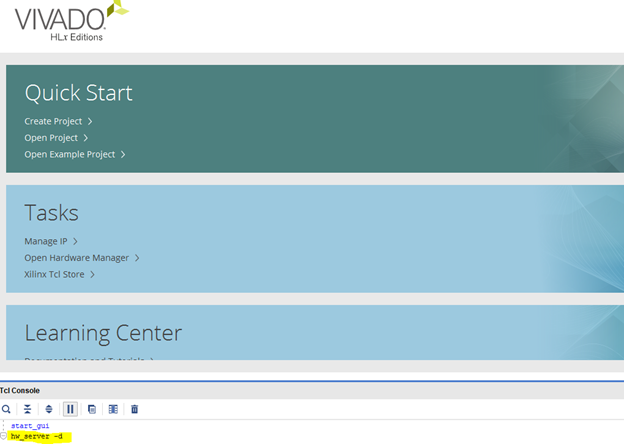
如果不添加 exec,則會顯示如下圖所示警告。敬請放心忽略此警告。
此進程成功完成后,將顯示 hw_server URL。在本例中,URL 為anunesgu31

將此 URL 共享給需訪問該板的人員。
注:對于內部 URL,所有者與訪問者需位于相同網絡內,通常通過 VPN 連接來共享。
此外,還需共享所使用的 hw_server 版本。此實例的訪問者必須使用相同版本或者更低版本的 Vivado。否則可能導致連接遭拒絕。
此時即可關閉 Vivado 窗口,hw_server 進程將繼續在后臺運行。
以上即必須由共享開發板的所有者執行的所有任務。
注:請查閱本教程的最后一部分“終止 hw_server 進程”,以確保當您不想再共享器件時可正確終止 hw_server 應用。
若不終止 hw_server 進程,可能導致打開其它“硬件管理器 (Hardware Manager)”實例和連接到其它器件時出現問題。
步驟 2:訪問開發板
打開“硬件管理器”,啟動“目標連接 (Target Connection)”。
選擇“遠程服務器 (Remote Server)”并輸入由共享者提供的主機名。
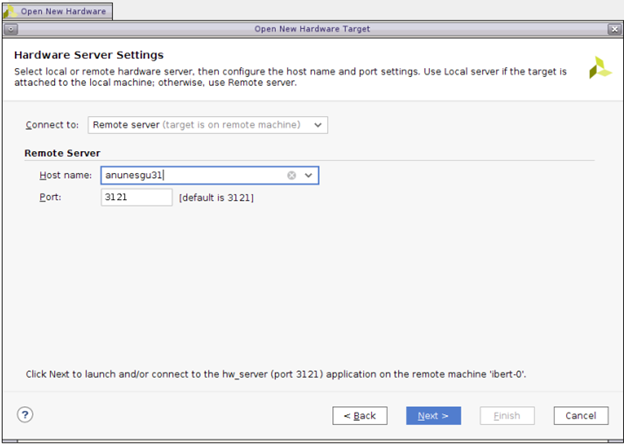
單擊“下一步 (Next)”后,硬件管理器將查找所提供的主機內的可用器件。
根據共享者和訪問者的互聯網連接速度,這可能需耗時數秒。
硬件管理器將顯示找到的器件。確認其中顯示所需的器件,然后完成連接。
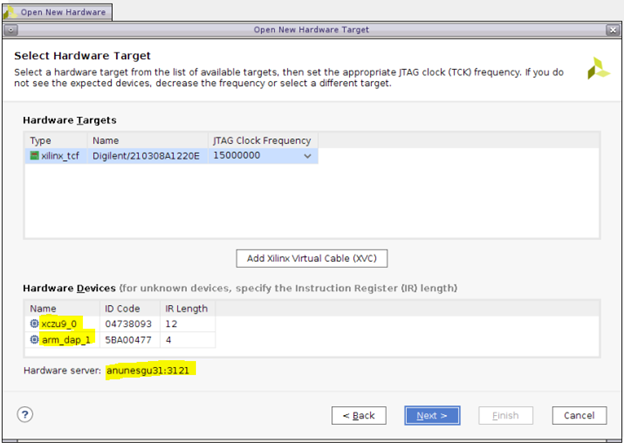
確認連接成功,并確認器件現已可正常使用。
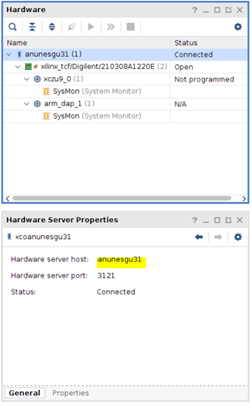
請注意,由于所有命令和數據傳輸都將通過互聯網執行,所有任務(如開發板編程、查看 ILA 數據等)耗時可能都比本地環境更長。
如何終止hw_server 進程
如上文所述,當遠程用戶不再訪問共享開發板時,需正確終止 hw_server 應用。
若不終止 hw_server 進程,可能導致打開其它“硬件管理器 (Hardware Manager)”實例和連接到其它器件時出現問題。
以下是先前共享實例仍在運行的情況下啟動新的本地 hw_server 時可能出現的錯誤示例。
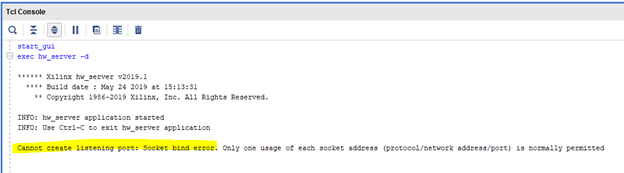
在 Windows 上:
打開命令提示符 (CMD) 并運行以下命令:
netstat -aon | find “3121”
此命令將查找正在偵聽端口 3121 的所有進程。
找到 hw_server 應用的進程 ID (PID)。在本例中,PID 為 33232。
將此 PID 用于以下命令。
taskkill /F /PID 33232

在 Linux 上:
打開終端應用并運行以下命令:
ps aux | grep hw_server
此命令將查找描述中包含 hw_server 名稱的所有進程。
或者也可以使用以下命令:
pidof hw_server
在本例中,PID 為 86328
將此 PID 用于以下命令。
kill -9 86328
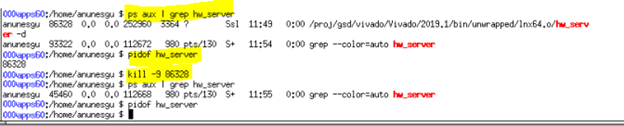
-
usb
+關注
關注
60文章
7978瀏覽量
265561 -
賽靈思
+關注
關注
32文章
1794瀏覽量
131436 -
開發板
+關注
關注
25文章
5121瀏覽量
97966
原文標題:開發者分享 | 遠程共享和訪問賽靈思器件
文章出處:【微信號:FPGA-EETrend,微信公眾號:FPGA開發圈】歡迎添加關注!文章轉載請注明出處。
發布評論請先 登錄
相關推薦
基于哪吒開發板部署YOLOv8模型

正點原子fpga開發板不同型號
linux開發板與樹莓派的區別
linux開發板和單片機開發的區別
鴻蒙OpenHarmony南向:【Hi3861開發板介紹】
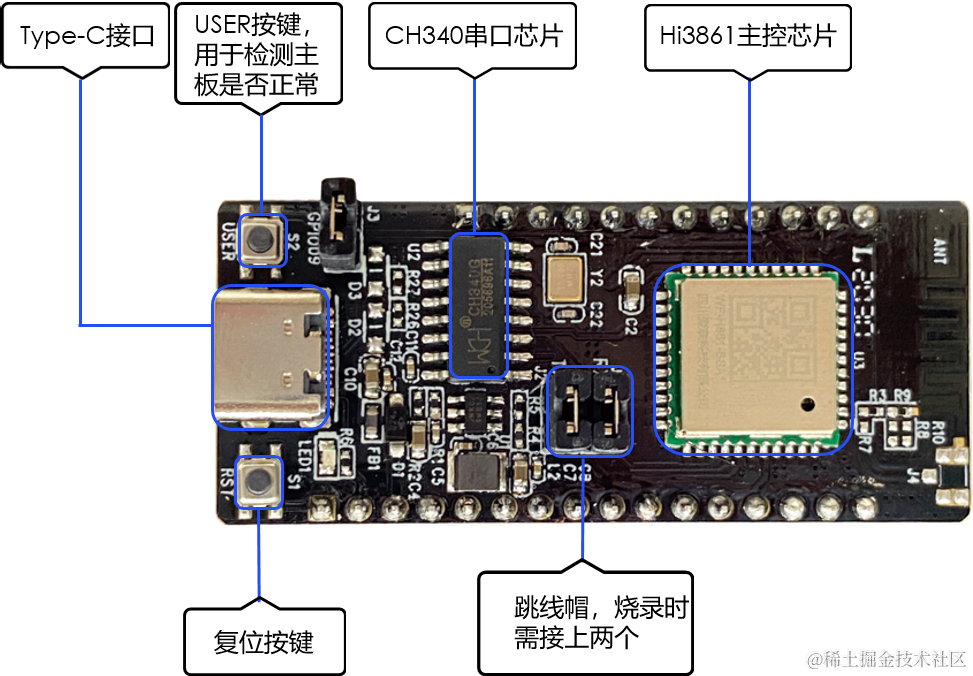
OpenHarmony鴻蒙南向開發案例:【智能貓眼(基于Hi3518開發板)】
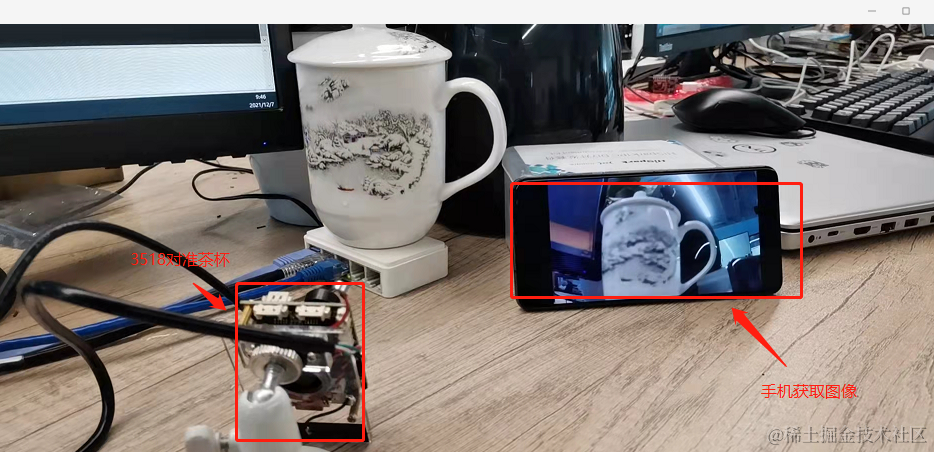
OpenHarmony鴻蒙南向開發案例:【智能貓眼(基于3516開發板)】





 如何共享并訪問位于遠程實驗室內的開發板或歸同事所有的開發板
如何共享并訪問位于遠程實驗室內的開發板或歸同事所有的開發板













評論